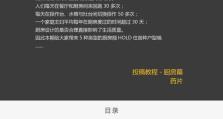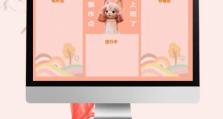手机怎么导照片,轻松掌握多种导出方法与技巧
手机里的照片是不是越来越多,都快成小型的家庭档案馆了?别急,今天就来教你怎么轻松导出这些珍贵的回忆。不管是备份到电脑,还是分享给亲朋好友,跟着我一步步来,保证你轻松搞定!
一、选择合适的导出方式
首先,你得决定怎么导出照片。这里有几个常见的方法:
1. 通过数据线连接电脑:这是最传统也是最直接的方法。只需要将手机和电脑用数据线连接起来,然后在电脑上找到手机的照片文件夹,就可以开始导出了。
2. 使用云服务:现在很多手机都有云服务的功能,比如苹果的iCloud、华为的云空间、小米的云服务等。通过这些云服务,你可以将照片上传到云端,然后从电脑或其他设备上下载。
3. 使用手机自带的应用:很多手机品牌都有自己的照片管理应用,比如苹果的“照片”应用、华为的“图库”应用等。这些应用通常都有导出照片的功能,操作起来也很方便。
二、通过数据线连接电脑导出照片
如果你选择通过数据线连接电脑,那么步骤如下:
1. 准备工具:确保你的手机和电脑都处于正常工作状态,并且手机已经开启了USB调试模式。
2. 连接设备:将手机和电脑用数据线连接起来。一般来说,苹果手机需要使用Lightning线,安卓手机则可以使用Micro-USB或USB-C线。
3. 打开文件管理器:在电脑上打开文件管理器,找到连接的设备。在Windows系统中,通常会在“我的电脑”或“此电脑”中看到连接的设备;在macOS系统中,则会在“桌面”或“Finder”中看到。
4. 选择照片文件夹:在手机设备中找到“图片”或“照片”文件夹,这里就是你的照片存储地。
5. 复制粘贴或拖拽:选中你想要导出的照片,然后复制(Ctrl C)或拖拽(Ctrl 鼠标左键)到电脑的指定文件夹中。
6. 断开连接:导出完成后,记得在电脑上断开与手机的连接。
三、使用云服务导出照片
如果你选择使用云服务,步骤如下:
1. 登录云服务:在手机上打开相应的云服务应用,并登录你的账号。
2. 上传照片:找到照片上传功能,选择你想要上传的照片,然后上传到云端。
3. 下载照片:在电脑或其他设备上登录相同的云服务账号,找到上传的照片,然后下载到本地。
4. 备份与同步:为了确保照片的安全,建议定期将云端的照片下载到本地,或者开启云服务的照片同步功能。
四、使用手机自带的应用导出照片
如果你选择使用手机自带的应用,步骤如下:
1. 打开应用:在手机上找到并打开相应的照片管理应用。
2. 选择照片:在应用中找到你想要导出的照片,并选中它们。
3. 导出选项:在照片列表上方或下方,通常会有一个“导出”或“分享”的选项,点击它。
4. 选择导出方式:根据应用提供的选项,你可以选择导出到电脑、云服务或其他应用。
5. 完成导出:按照提示完成导出操作,照片就会被导出到你选择的地方。
怎么样,是不是觉得导出照片其实很简单呢?只要掌握了正确的方法,无论是备份还是分享,都能轻松搞定。快去试试吧,让你的手机照片不再只是手机里的“存货”,而是真正意义上的“回忆宝库”!